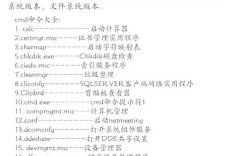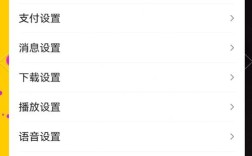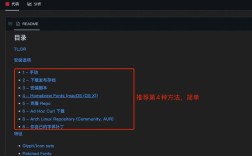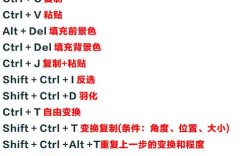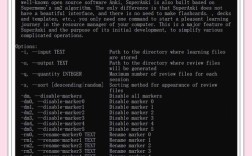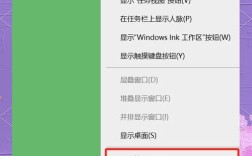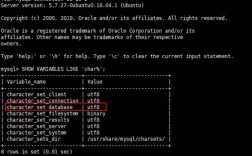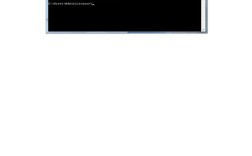在CAD软件的操作中,“执行上一个命令”是一项非常基础且高频使用的功能,它能够帮助用户快速重复执行刚刚完成的操作,从而显著提高绘图效率,无论是初学者还是经验丰富的设计师,掌握这一功能及其相关技巧都是提升CAD使用水平的关键,下面将详细探讨CAD中“执行上一个命令”的各种实现方式、应用场景、注意事项以及与其他快捷键的协同使用。
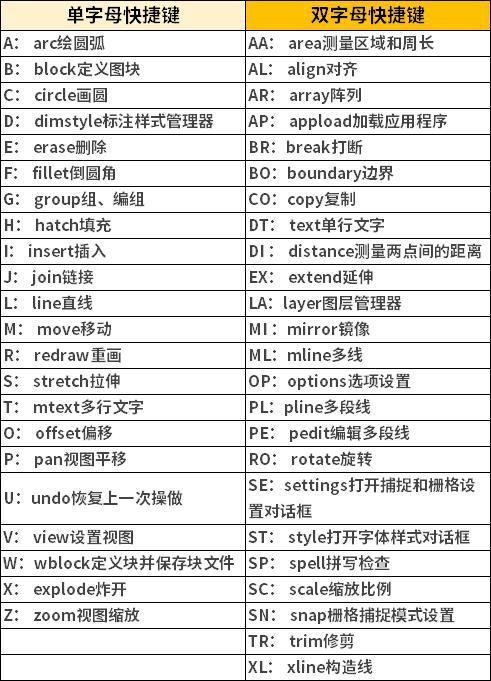
我们需要明确“上一个命令”的具体含义,在CAD中,它指的是用户最近一次成功执行并结束的命令,用户刚刚使用“直线”(LINE)命令绘制了一条线段,然后执行了“圆”(CIRCLE)命令绘制了一个圆形,上一个命令”圆”(CIRCLE)命令,如果用户此时想再次绘制一个圆形,就可以通过“执行上一个命令”功能快速调用,而无需再次在命令行输入“CIRCLE”或点击工具栏上的圆形图标。
实现“执行上一个命令”功能最直接、最常用的方法是使用标准键盘上的“Enter”键或“空格”键,在大多数CAD软件中,这两个键的功能在命令执行上下文中是等效的,具体操作流程如下:当用户完成一个命令(例如绘制完一个矩形并按“Enter”键确认结束)后,如果需要再次执行完全相同的命令,只需直接按下“Enter”或“空格”键即可,CAD会自动识别并重新激活刚刚结束的命令,对于大多数绘图命令(如直线、圆、矩形等),上一次命令所使用的参数(如起点坐标、半径、长度等)也会被自动继承,这为绘制相似图形提供了极大的便利,用户使用“圆”命令以(100,100)为圆心,半径为50绘制了一个圆,结束后按“Enter”键,再次激活“圆”命令时,默认圆心仍然是(100,100),用户只需直接输入新的半径值即可,无需重新指定圆心。
除了使用“Enter”或“空格”键,鼠标右键也是执行“上一个命令”的重要工具,在CAD的操作界面中,单击鼠标右键通常会弹出一个快捷菜单,这个菜单的内容会根据当前的操作状态动态变化,当用户完成一个命令后,在绘图区域的空白处单击鼠标右键,弹出的菜单中通常会包含“重复[XXX]”(XXX”为上一个命令的名称,如“重复[圆]”)的选项,用户只需选择该选项即可执行上一个命令,这种方式对于不习惯使用键盘快捷键的用户来说非常直观,许多用户还习惯在完成一个命令后,在绘图区域内按住鼠标右键不放,此时会弹出一个包含多个常用命令的快捷菜单,其中通常也包含“重复”或直接指向上一个命令的选项,拖动鼠标至相应选项释放即可执行,这种方式结合了鼠标和菜单的优点,操作效率也很高。
为了进一步优化工作流程,CAD软件通常允许用户自定义“执行上一个命令”的快捷键,默认情况下,“Enter”和“空格”键已经承担了这一功能,但用户可以根据自己的操作习惯将其设置为其他按键,或者为“重复上一个命令”这一特定操作创建一个独立的快捷键,有些用户可能希望使用“Ctrl+D”或“Ctrl+Q”等组合键来快速执行上一个命令,自定义快捷键的方法通常在CAD的“选项”或“自定义”菜单中找到,用户可以通过指定命令“REPEAT”或其别名来设置新的快捷键,需要注意的是,自定义快捷键时应尽量避免与软件本身或其他常用插件的热键冲突,以免造成操作混乱。
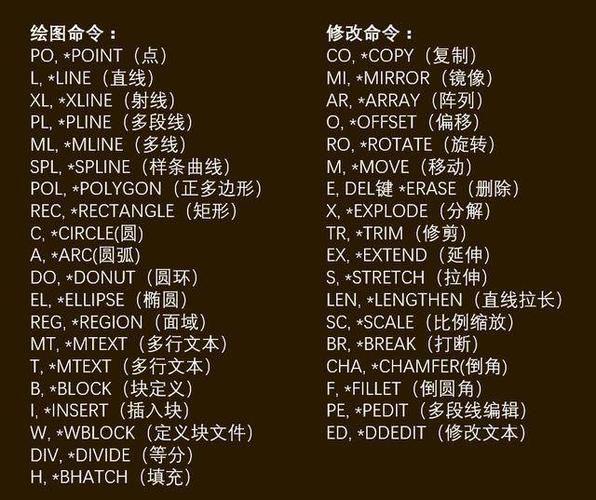
“执行上一个命令”功能在具体的绘图工作中有着广泛的应用场景,在进行大量的重复性绘图时,例如绘制一系列间距相同的平行线、半径相同的圆或尺寸相同的矩形,该功能可以极大地减少重复操作,用户只需完成第一个图形的绘制,然后连续按“Enter”键,并在每次激活命令后,通过输入相对坐标(如@100,0)或使用对象捕捉功能来定位下一个图形的位置,即可快速完成所有图形的绘制,在进行尺寸标注时,如果需要对多个对象进行相同类型的标注(如线性标注、半径标注),使用“执行上一个命令”可以确保所有标注样式的一致性,只需在每次标注时捕捉不同的对象即可,在进行编辑操作时,例如使用“移动”(MOVE)或“复制”(COPY)命令,如果需要对多个对象执行相同的位移距离,也可以先完成一次操作,然后通过“执行上一个命令”快速重复,并选择不同的目标对象。
在使用“执行上一个命令”功能时,也需要注意一些潜在的问题,该功能仅重复上一个完整的命令,如果用户在执行命令过程中中途退出了命令(例如按“Esc”键取消),上一个命令”的记录不会更新,对于某些会改变绘图环境状态的命令,如“图层”(LAYER)命令中的图层切换、“单位”(UNITS)命令中的单位设置等,重复执行这些命令可能会无意中修改当前的工作环境,因此在使用时需要格外留意,当用户执行了多个不同的命令后,如果误按了“Enter”键,可能会激活一个并非预期想要重复的命令,此时可以按“Esc”键取消当前命令,然后重新选择正确的命令。
为了更清晰地展示不同CAD软件中“执行上一个命令”的快捷键设置,可以参考下表(注:不同版本的CAD软件可能存在差异,以下为常见设置):
| 操作方式 | AutoCAD | 中望CAD | DraftSight |
|---|---|---|---|
| 按Enter键 | 是 | 是 | 是 |
| 按空格键 | 是 | 是 | 是 |
| 鼠标右键菜单 | 是 | 是 | 是 |
| 命令行输入REPEAT | 部分版本支持 | 支持 | 支持 |
| 自定义快捷键 | 支持 | 支持 | 支持 |
除了上述基本方法外,“执行上一个命令”功能还可以与其他CAD技巧结合使用,以发挥更大的效能,结合“对象捕捉”和“极轴追踪”功能,在重复执行绘图命令时,可以精确地捕捉到特殊点或按照特定的角度和距离绘制图形,从而保证绘图的准确性,结合“块”(BLOCK)和“属性定义”(ATTDEF)命令,将常用的图形符号定义为带属性的块,然后通过“执行上一个命令”快速插入并编辑这些块,可以进一步提高绘图效率和标准化程度。
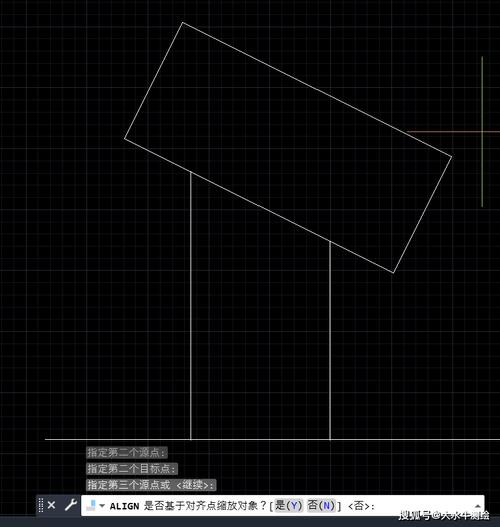
在使用“执行上一个命令”时,命令行的提示信息也非常重要,每次重复执行命令时,命令行都会显示与该命令相关的提示,指定第一个角点”或“指定圆的半径或[直径(D)]”等,用户应仔细阅读命令行的提示,根据提示进行相应的操作,这有助于避免误操作和提高绘图的准确性,在重复执行“圆”命令时,如果上一次使用的半径是50,命令行可能会提示“指定圆的半径 <50.0000>”,此时用户可以直接按“Enter”键接受默认半径,或输入新的半径值。
对于高级用户来说,还可以通过AutoLISP等编程语言来扩展“执行上一个命令”的功能,可以编写一个自定义的LISP程序,使其在重复执行命令时自动执行一些额外的操作,如自动切换图层、设置线型或应用特定的对象特性,这种方式可以实现高度自动化的绘图流程,适合在标准化的设计项目中使用。
“执行上一个命令”是CAD软件中一项看似简单却极其强大的功能,它通过减少重复性的输入和选择操作,有效地缩短了绘图时间,提升了工作效率,无论是通过键盘快捷键、鼠标右键还是自定义热键,掌握并灵活运用这一功能,都是每一位CAD使用者必备的基本技能,在实际工作中,结合其他绘图辅助工具和技巧,可以最大限度地发挥“执行上一个命令”的优势,从而更加高效、准确地完成各种复杂的绘图任务。
相关问答FAQs:
问题1:为什么有时候我按了Enter键或空格键,CAD没有重复执行上一个命令,反而出现了其他操作?
解答: 出现这种情况通常有几个原因,请确认您是否确实刚刚完成了一个命令,如果您在执行命令过程中按了“Esc”键取消了命令,上一个命令”的记录并不会更新,此时按Enter键可能不会有反应或会执行其他默认操作,检查您的CAD设置,是否有其他插件或自定义设置修改了Enter键或空格键的功能,某些命令(如“文件”菜单下的命令)在执行后不会成为“上一个命令”的记录,因此重复按Enter键也无法调用,确保您没有在命令行输入状态下按Enter键,例如在输入文字或命令别名时,按Enter键是确认输入而非重复命令,如果问题依旧,可以尝试重启CAD软件或恢复默认设置。
问题2:我可以在CAD中为“执行上一个命令”设置一个专门的快捷键吗?如何设置?
解答: 是的,大多数CAD软件都允许用户为“执行上一个命令”设置专门的快捷键,以AutoCAD为例,设置步骤如下:在命令行中输入“OPTIONS”并按Enter键,打开“选项”对话框;切换到“配置”选项卡,点击“自定义”按钮(或在某些版本中,直接切换到“文件”选项卡,展开“自定义设置”);找到“键盘快捷键”或“键盘快捷方式”部分,选择“键盘快捷键”并点击“自定义”;在弹出的“自定义用户界面(CUI)”编辑器中,在“命令”列表中找到“重复上一个命令”(其命令名称通常为“REPEAT”或“_REPEAT”);选中该命令后,在右侧的“键”列表中点击“新建”,然后按下您希望设置的快捷键组合(如“Ctrl+R”),最后点击“确定”保存设置并关闭对话框,设置的快捷键组合不应与系统或其他常用软件的快捷键冲突,不同版本的CAD或不同品牌的CAD软件(如中望CAD、浩辰CAD等),其自定义快捷键的具体路径和界面可能略有不同,但基本原理相似,通常都可以在“选项”或“自定义”菜单中找到相关设置。